Nota:
El acceso a esta página requiere autorización. Puede intentar iniciar sesión o cambiar directorios.
El acceso a esta página requiere autorización. Puede intentar cambiar los directorios.
El portal de suscripción de Visual Studio le ofrece la posibilidad de administrar todas las suscripciones y pertenencias a programas en un solo lugar. Puede realizar cambios en el perfil, usar todas las ventajas incluidas en las suscripciones y cambiar entre suscripciones de forma rápida y sencilla.
Nota:
El portal de suscripciones de Visual Studio y el portal de administración no admiten inquilinos GCC High, también conocidos como dominios privados o gubernamentales. Esto también se aplica a los suscriptores que intentan iniciar sesión en el IDE de Visual Studio. Para acceder a las suscripciones de Visual Studio, la organización deberá tener un inquilino público. Para obtener más ayuda para crear un inquilino público, póngase en contacto con Soporte técnico de Azure.
Administración de varias suscripciones
El portal de suscripciones de Visual Studio reúne todas las suscripciones y programas de Visual Studio en una única experiencia mejorada del portal. Por ejemplo, puede tener una suscripción a través del trabajo y otra suscripción o pertenencia a Visual Studio Dev Essentials que use en casa.
¿Qué suscripción estoy usando? ¿Cómo puedo cambiar las suscripciones?
En la página Ventajas, la suscripción en uso se muestra en la lista desplegable junto a la ventaja Destacada. Puede usar la lista desplegable para cambiar entre suscripciones si tiene más de una. Si solo tiene una, la lista desplegable está deshabilitada.
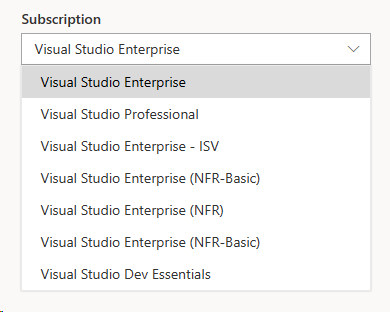
Para cambiar entre suscripciones, puede hacer lo siguiente:
- Seleccione la lista desplegable de la parte superior derecha y elija la suscripción de la lista.
- Seleccione la pestaña Suscripciones y, a continuación, seleccione la suscripción deseada.

Si la suscripción no está visible...
- Podría haber expirado. Solo se muestran las suscripciones activas en el portal de suscripciones.
- Podría asociarse a una dirección de correo electrónico diferente. Si tiene varias suscripciones y se asignan a direcciones de correo electrónico diferentes, solo verá una a la vez. Para cambiar a otra suscripción, cierre sesión en el portal e inicie sesión con el correo electrónico asociado a la suscripción deseada.
- Si su empresa compra suscripciones a través de una licencia por volumen, es posible que el administrador no le haya asignado una o que haya reasignado la suscripción a otro usuario.
Renovación de mis suscripciones
Suscripciones estándar
- Microsoft Store: si ha comprado la suscripción a través de Microsoft Store, también la puede renovar desde ahí.
- Licencia por volumen: si su empresa compra suscripciones a través de una licencia por volumen, el administrador debe ponerse en contacto con un distribuidor para renovar las suscripciones.
Suscripciones a la nube: No es necesario renovar las suscripciones a la nube. Siempre y cuando pague la suscripción, esta se mantendrá activa.
Suscripciones adquiridas a través de programas: Si obtiene su suscripción a través de un programa, su suscripción está vinculada a su participación en el programa. Consulte a sus contactos del programa para obtener más información.
- Azure Dev Tools for Teaching
- Programa de Socios en la Nube de IA de Microsoft
- Microsoft Certified Trainer
Transferencia de suscripciones
Si la suscripción se compró a través de licencias por volumen de Microsoft y necesita reasignarla a otra persona de la organización, el administrador puede ayudarle. Las suscripciones comerciales se pueden transferir a otro usuario. Para ello, es necesario ponerse en contacto con el servicio de atención al cliente. Las suscripciones de cortesía o "No para reventa" no pueden transferirse.
Administrar el perfil
El portal de suscripciones le permite crear y administrar un perfil, lo que facilita la administración de suscripciones. Puede realizar cambios en la información de identidad y puede asociar sus suscripciones a otras identidades de inicio de sesión de cuentas de Azure existentes o organizaciones de Azure DevOps mediante identidades alternativas.
Cambio de la información del perfil
Puede cambiar fácilmente la información de contacto y las preferencias en su perfil.
- Seleccione el nombre en la esquina superior derecha del portal de suscripciones.
- Seleccione el botón Editar perfil .
- En la pestaña Acerca de, puede cambiar su nombre, correo electrónico, país o región, imagen de perfil y preferencias de contacto. En la pestaña Preferencias , puede seleccionar el idioma preferido, los patrones de fecha y hora, la zona horaria y el tema de la interfaz de usuario.
- Cuando terminen los cambios, seleccione Guardar.
- Seleccione el botón Atrás del explorador para volver a la página Ventajas.
Establecer preferencias de comunicaciones
Para recibir actualizaciones periódicas y boletines sobre su suscripción y ventajas, actualice sus preferencias y active la casilla suscripciones de Visual Studio en el perfil de Visual Studio. Puede cambiar estas preferencias y cancelar la suscripción en cualquier momento.

Vincular la suscripción a suscripciones existentes de Azure DevOps Services o Azure
Si inicia sesión en su suscripción mediante una cuenta de Microsoft (MSA) personal y tiene una suscripción que incluye Azure DevOps Services o Microsoft Azure mediante una cuenta profesional o educativa administrada por Azure, puede vincular las dos suscripciones. Utilice una "cuenta alternativa" para seguir utilizando su MSA para iniciar sesión en su suscripción y seguir teniendo acceso a los recursos existentes de Azure, Azure DevOps Services o IDE asociados a sus cuentas de la escuela o del trabajo.
Aunque las dos cuentas usen la misma dirección de correo electrónico, debe agregar su cuenta profesional o educativa como cuenta alternativa para poder usar los beneficios en ambas cuentas.
Para agregar una cuenta alternativa:
- Inicie sesión en el portal de suscripción con su cuenta Microsoft (MSA).
- Seleccione la pestaña Suscripciones .
- En Cuenta alternativa, elija Add alternate account (Agregar cuenta alternativa).
- Escriba la dirección de correo electrónico de la cuenta profesional o educativa y seleccione Agregar.
Después de agregar una cuenta alternativa, puede actualizarla o quitarla en cualquier momento seleccionando la pestaña Suscripciones y seleccionando la opción adecuada en la sección Vínculos relacionados .
Preguntas más frecuentes
P: Si no renueve mi suscripción, ¿cuánto tiempo mantiene Microsoft mis datos?
R: Según el canal de compra, Microsoft mantiene los datos del cliente durante diferentes períodos de tiempo.
| Canal | Duración (días) |
|---|---|
| Venta al por menor (por ejemplo, a través de Microsoft Store) | 360 |
| Centro de servicios de licencias por volumen (VLSC) | 180 |
| Contrato de productos y servicios de Microsoft (MPSA) | 180 |
| Suscripciones a la nube de Visual Studio | 180 |
| Programa (por ejemplo, Microsoft Certified Trainer, Microsoft Cloud Partner Program, Imagine) | 180 |
| No para reventa (por ejemplo, MVP, MSP) | 180 |
| DevEssentials | 30 |
Nota:
- Si decide cerrar su cuenta Microsoft o el identificador de Microsoft Entra, sus datos personales se anonimizan inmediatamente.
- No eliminaremos completamente todos los datos personales si tiene suscripciones activas.
P: ¿Cómo dejo el programa Visual Studios Dev Essentials?
R: Para dejar el programa, seleccione la pestaña Suscripciones, busque la entrada de Visual Studio Dev Essentials y seleccione el vínculo "Dejar programa" en la columna derecha.
Recursos de soporte técnico
Para obtener ayuda con las ventas, las suscripciones, las cuentas y la facturación de las suscripciones de Visual Studio, póngase en contacto con soporte técnico de las suscripciones de Visual Studio.
Consulte también
- Documentación de Visual Studio
- Documentación de Azure DevOps
- Documentación de Azure
- Documentación de Microsoft 365
Pasos siguientes
¿Administra suscripciones para su organización? Obtenga más información sobre la administración de suscripciones de Visual Studio: